
- •Тема 1. Понятие экономической информации
- •1. Характеристика экономической информации
- •2. Свойства экономической информации
- •Контрольные вопросы
- •Тест «Понятия и свойства экономической информации»
- •Тип 5. Ввод ответа с клавиатуры
- •Тема 2. Классификация экономической информации
- •1. Входная и выходная информации
- •2. Внешняя и внутренняя информации
- •3. Первичная и вторичная информации
- •4. Переменная и постоянная информации
- •5. Другие виды классификации
- •Контрольные вопросы
- •Тест «Классификация экономической информации»
- •Тема 3. Структура информационной системы
- •1. Информационные и производственные технологии
- •2. Этапы развития информационных технологий
- •3. Понятие информационной системы
- •4. Понятие информационной подсистемы
- •5. Виды обеспечений ис
- •Контрольные вопросы
- •Тест «Структура информационной системы»
- •Тема 4. Обзор бухгалтерского программного обеспечения
- •1. Классификация бухгалтерских программ
- •2. Виды бухгалтерий
- •3. Общие требования к бухгалтерским программам
- •Контрольные вопросы
- •Тема 5. Система «1c:Предприятие»
- •1. Компоненты и технологическая платформа
- •2. Конфигурации
- •3. Версии программ системы 1c: Предприятие
- •4. Установка программы
- •5. Запуск программы
- •6. Информационные базы
- •Контрольные вопросы
- •Тест «Основные понятия системы «1с:Предприятие»
- •Тема 6 - 7. Базовые понятия системы «1c:Предприятие»
- •1. Возможности программы «1c: Бухгалтерия»
- •6. Журналы
- •7. Отчеты и обработки
- •8. Бухгалтерские счета
- •9. Операции и проводки
- •10. Субконто
- •11. Типовые операции
- •12. Корректные проводки
- •Контрольные вопросы
- •Тест «Базовые понятия системы «1с:Предприятие»
- •Тема 8. Основные настройки системы «1c:Бухгалтерия»
- •1. Помощь при работе с типовой конфигурацией
- •2. Установка рабочей даты
- •3. Интервал видимости
- •4. Подведение итогов в системе «1с:Преприятие»
- •5. Бухгалтерские итоги
- •Контрольные вопросы
- •Тема 9. Работа с документами. Отчеты системы «1c:Бухгалтерия»
- •1. Общие сведения о работе с документами
- •2. Форма ввода документа
- •3. Журналы документов
- •4. Ввод «на основании»
- •5. Стандартные отчеты
- •6. Период формирования отчетов
- •7. Расшифровки и обновление отчетов
- •Контрольные вопросы
- •Тест «Основные настройки программы «1с: Бухгалтерия»
- •Тема 10. Учет кадров и начисление заработной платы
- •1. Учет кадров
- •2. Прием сотрудника на работу
- •3. Внесение кадровых изменений
- •4. Изменение окладов сотрудникам
- •5. Увольнение работника
- •Контрольные вопросы
- •Тема 11. Электронные коммуникации в профессиональной деятельности
- •1. Понятие информационно-вычислительной сети
- •2. Классификация ивс
- •3. Локальные вычислительные сети
- •4. Глобальная компьютерная сеть Интернет
- •Контрольные вопросы
- •Тема 12. Защита информации
- •1. Защита информации в компьютерных системах
- •2. Защита информации от потери и разрушения
- •3. Защита информации от несанкционированного доступа на пк
- •4. Обеспечение защиты информации в компьютерных сетях
- •Контрольные вопросы
- •Практическая работа № 1 «Относительная и абсолютная адресация в ms excel»
- •Порядок работы
- •Задание для самостоятельной работы
- •Практическая работа № 2 «Связанные таблицы. Расчет промежуточных итогов»
- •Порядок работы
- •Задание для самостоятельной работы
- •Практическая работа № 3 «Подбор параметра. Организация обратного расчета»
- •Порядок работы
- •Порядок работы
- •Порядок работы
- •Практическая работа № 4 «Задачи оптимизации (поиск решения)»
- •Порядок работы
- •Практическая работа № 5 «Экономические расчеты в ms Excel»
- •Порядок работы
- •Практическая работа № 6 «Основы работы с программой «1с:Предприятие 7.7»
- •Порядок работы
- •Практическая работа № 7 «Ввод информации в справочники»
- •Порядок работы
- •Контрольные вопросы
- •Практическая работа № 8 «Журнал операций, журнал проводок. Отчетные документы»
- •Порядок работы
- •Практическая работа № 9 «Кассовые операции»
- •Порядок работы
- •Задание для самостоятельной работы
- •Практическая работа № 10 «Банковские операции»
- •Денежные взносы учредителей в уставный капитал
- •Порядок работы
- •Задание для самостоятельной работы
- •Практическая работа № 11 «Создание контрагентов. Поступление денежных средств» Вариант 1
- •Вариант 2
- •Практическая работа № 12 «Ввод начальных остатков по счетам в программе «1с:Бухгалтерия»
- •Средства организации на начало периода
- •Немного теории
- •Порядок работы
- •Задание для самостоятельной работы
- •Практическая работа № 13 «Учет расчетов с покупателями и с поставщиками»
- •Немного теории
- •Порядок работы
- •Порядок работы
- •Задание для самостоятельной работы
- •Контрольные вопросы
- •Практическая работа № 14 «Поступление товаров»
- •Порядок работы
- •Задание для самостоятельной работы
- •Практическая работа № 15 «Отгрузка товаров»
- •Немного теории
- •Порядок работы
- •Порядок работы
- •Задание для самостоятельной работы
- •Контрольные вопросы
- •Практическая работа № 16 «Ввод начальных остатков. Поступление и отгрузка товаров. Расчеты с контрагентами»
- •Практическая работа № 17 «Расчет заработной платы»
- •Немного теории
- •Задание 1. Оформить приказы о приеме на работу сотрудников фирмы «Эпос». Порядок работы
- •Задание 2. Начислить заработную плату сотрудникам за октябрь месяц.
- •Порядок работы
- •Задание 5. Оформить начисление налогов по заработной плате.
- •Порядок работы
- •Задание 6. Оформить платежные поручения по оплате налогов с начисленной заработной платы. Отразить факт перечисления денежных средств. Порядок работы
- •Практическая работа № 19 «Организация поиска нормативных документов в спс «Консультант Плюс»
- •Практическая работа № 20 «Поиск правовых документов»
Задание 2. Начислить заработную плату сотрудникам за октябрь месяц.
Перед начислением заработной платы необходимо проверить, верно ли в справочнике «Налоги и отчисления» указаны ставки налогов и отчислений.
Порядок работы
Начисление заработной платы производится командой Документы — Зарплата — Начисление зарплаты.
Откроется документ «Расчетная ведомость».
Дату начисления зарплаты за октябрь установить 31.10 текущего года.
Нажмите кнопку Заполнить, при этом будет заполнена ведомость начисления заработной платы сотрудников всех подразделений (см. рис. 40 и рис. 41).
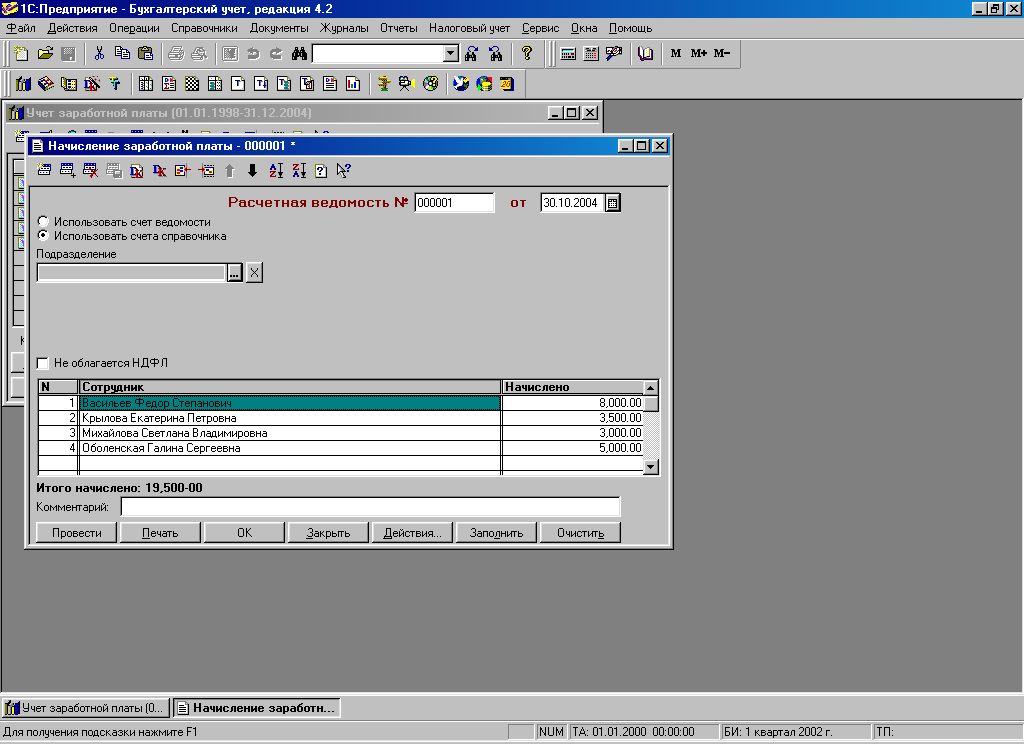
Рис. 40. Начисление заработной платы
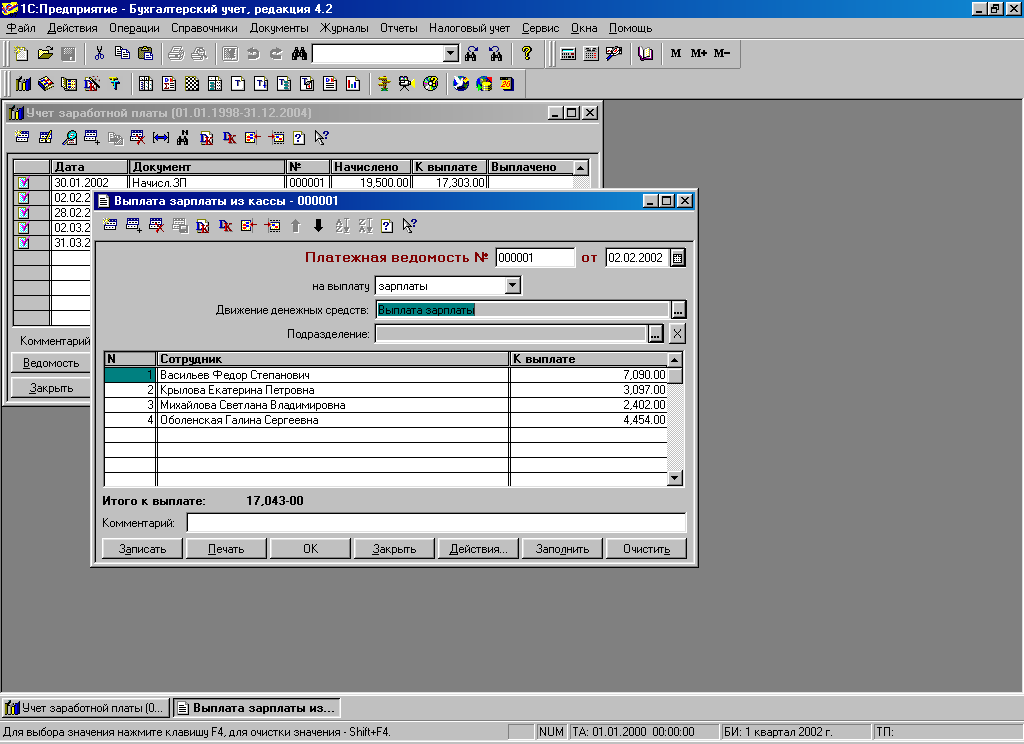
Рис. 41. Выплата заработной платы
Если у какого-либо сотрудника в ведомости нет зарплаты, проверьте наличие введенной зарплаты в приказах о приеме на работу.
Для
начисления заработной платы какому-либо
подразделению нужно в группе
«Подразделение» выбрать это подразделение.
Для очистки этой графы нажмите на кнопку
![]() .
.
Проведите документ кнопкой Провести.
Кнопкой Печать просмотрите внешний вид «Расчетной ведомости» и «Расчетные листки». При необходимости всё можно напечатать. Просмотрите сформированные документом проводки.
Сохраните и закройте документ кнопкой ОК.
Задание 3. 4 ноября с основного расчетного счета сняты наличные для выплаты заработной платы сотрудникам фирмы «Эпос». Получена выписка банка и составлен приходный кассовый ордер.
Задание 4. Произвести 4 ноября выплату заработной платы сотрудникам за октябрь месяц.
Порядок работы
Выплата заработной платы сотрудникам производится командой Документы — Зарплата — Выплата зарплаты из кассы. Установите дату выплаты зарплаты. Заполните графу «Движение денежных средств».
Нажмите кнопку Заполнить (рис 5). Ведомость будет заполнена автоматически.
Нажмите кнопку Записать.
По нажатию кнопки «Печать» формируется печатная форма документа «Платежная ведомость». Она полностью соответствует тому виду, который представлен в постановке задачи, разумеется, без подписей сотрудников.
Примечание. Ведомость передается кассиру, а документ записывается в компьютерную бухгалтерию без проведения. После выплаты заработной платы, ведомость закрывается и передается в бухгалтерию. Бухгалтер обращается к документу, вносит в него коррективы в соответствии с фактическими данными о выплате зарплаты. Если кто-то из сотрудников не получил заработную плату, то этому сотруднику вместо суммы, автоматически установленной в документе, должен быть введен 0!. Остальные суммы изменять не требуется. После этого документ проводится, в результате чего в компьютерном учете сформируются проводки по выплате заработной платы из кассы.
Нажмите кнопку Закрыть. Документ будет не проведен.
После выплаты зарплаты из кассы откройте его (Журналы — Заработная плата), введите необходимые изменения.
Нажмите кнопку ОК. Документ будет проведен.
Составьте отчет по счету 70 (Отчеты — Анализ счета).
